

Remote Service스를 이용하려면 라이선스가 필요합니다.또한 원격 서비스는 프록시 서버를 통하거나 IP 화이트 리스트를 통해 고객 도메인 외부의 Canon 사이트에 대한 권한도 필요합니다.현지 IT 전문가에게 문의하여 사용 권한을 얻으십시오.
원격 서비스는 프린터 또는 고객 네트워크에 있는 별도의 서버에서 실행되는 애플리케이션입니다.원격 서비스를 사용하려면 고객의 사이트와 Canon 간의 보안 연결을 위해 인터넷 연결이 필요합니다.프록시 서버가 설치되어 있는 경우 원격 서비스를 올바르게 구성해야 합니다.
Remote Service스는 다음과 같은 기능을 제공합니다.
|
기능 |
설명 |
|---|---|
|
원격 진단 |
문제가 발생할 경우 고객이 Canon에 문의하면 Canon은 분석 및 문제 해결을 위해 프린터에서 서비스 관련 데이터를 자동으로 검색할 수 있습니다.이러한 데이터를 통해 Canon은 문제의 원인을 신속하게 파악하고 전화를 통해 문제를 해결할 수 있습니다. |
|
원격 검침 |
이 기능 카운터 정보를 사용하면 청구에 필요한 정보를 정기적으로 Canon에 자동으로 보낼 수 있습니다.그러면 고객이 판독값을 수동으로 수집하여 Canon에 보낼 필요가 없습니다.고객은 언제든지 전송된 데이터를 확인하고 판독값을 승인할 수 있습니다. |
|
원격 소프트웨어 업그레이드 |
고객은 이 기능을 사용하여 프린터를 최신 소프트웨어로 업데이트할 수 있습니다.이 소프트웨어는 고객이 원하는 경우에만 Canon에서 검색됩니다 . 릴리스 3.3 이상에서는 소프트웨어를 업그레이드한 후 시스템의 작업이 삭제되지 않습니다. |
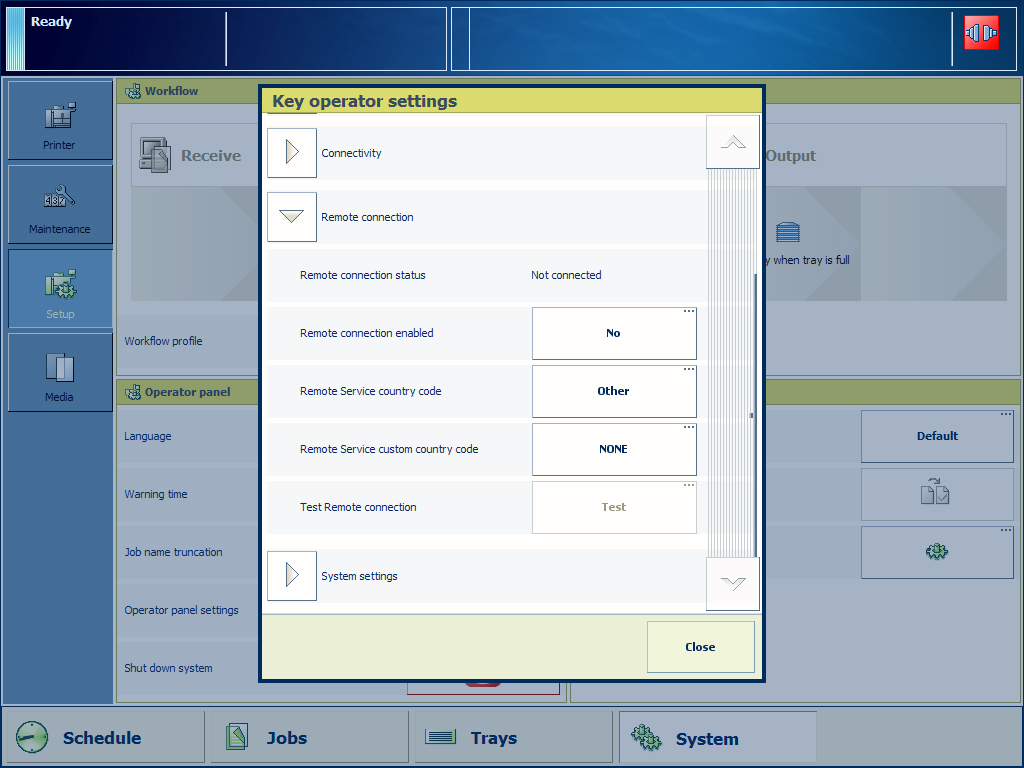
Settings Editor에서 고객의 모든 프록시 서버 설정을 올바르게 설정합니다([설정] -> [접속성] -> [프록시 서버] ).
제어판에서 원격 연결을 활성화합니다([시스템] -> [셋업] ->[시스템 구성] -> [원격 연결] -> [원격 연결 유효] -> [예] ).
제어판에서 원격 연결을 테스트할 수 있습니다([시스템] -> [셋업] ->[시스템 구성] -> [원격 연결] -> [원격 연결 테스트] ).
테스트에는 최대 30초가 소요될 수 있습니다.연결에 실패하면 실패 이유를 알려주는 메시지가 표시됩니다.
프린터의 인터넷 연결이 해제되면 제어판의 대시보드에 빨간색 아이콘(그림 참조)이 표시됩니다.연결이 온라인 상태가 아니면 Canon이 프린터에서 데이터를 검색할 수 없기 때문에 연결을 온라인 상태로 유지하십시오.
필요한 경우 제어판에서 여러 가지 연결 설정을 변경할 수 있습니다([시스템] -> [셋업] ->[시스템 구성] -> [접속성] ).
Settings Editor를 통해 로그 파일을 생성하여 Canon과의 통신을 확인할 수 있습니다.